在使用电脑的过程中,有时会遇到死机的情况,这给我们的工作和生活带来了很大的困扰。而一种解决死机问题的方法是重装操作系统。本文将详细介绍如何通过死机重装Win7,并提供一些关键步骤和技巧,帮助读者快速完成重装。

备份重要文件和数据
在开始重装之前,我们需要先备份重要的文件和数据,以免在重装过程中丢失。可以将这些文件和数据复制到外部硬盘、U盘或云存储中,确保它们的安全。
创建安装媒介
我们需要创建一个Win7的安装媒介,可以使用官方提供的ISO文件或者光盘进行安装。如果没有ISO文件,可以使用工具将光盘制作成ISO文件,并将其拷贝到U盘或外部硬盘中。
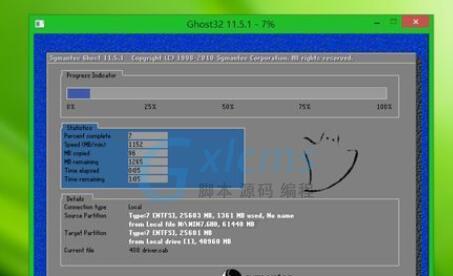
设置BIOS
在重启计算机时,需要进入BIOS界面并设置引导顺序,确保计算机从安装媒介启动。通常,按下F2、F8或Delete键可以进入BIOS设置界面,具体操作可以参考计算机的使用手册。
选择安装类型
在开始安装Win7之前,系统会要求选择安装类型。我们可以选择全新安装,这将清除计算机上的所有数据,并重新安装系统;或者选择升级安装,这将保留用户的文件和设置,并升级操作系统。
分区硬盘
在安装过程中,我们需要对硬盘进行分区。可以选择将整个硬盘作为一个分区,也可以根据需要创建多个分区。分区有助于更好地管理文件和数据,并提高计算机的性能。

格式化分区
在选择分区后,系统会要求格式化分区。格式化可以清除分区上的所有数据,并为将要安装的操作系统做准备。可以选择快速格式化或完全格式化,具体选择取决于个人需求和硬盘大小。
安装系统
接下来,系统会开始安装操作系统。这个过程可能需要一段时间,取决于计算机的配置和安装媒介的速度。期间,我们需要根据系统提示完成一些必要的设置,如语言、时区等。
驱动程序安装
在完成系统安装后,我们需要安装计算机硬件所需的驱动程序。可以从计算机制造商的官方网站上下载最新的驱动程序,并按照提示进行安装。
系统更新
安装完驱动程序后,我们需要进行系统更新,以获取最新的补丁和修复程序。可以通过打开WindowsUpdate并按照提示进行操作来完成这一步骤。
安装常用软件
除了驱动程序和系统更新,我们还需要安装一些常用的软件,如浏览器、办公软件、杀毒软件等。这些软件可以提高计算机的功能和安全性。
恢复个人文件和设置
在安装完所需的驱动程序和软件后,我们可以将之前备份的个人文件和数据恢复到计算机中。可以使用外部硬盘、U盘或云存储将备份的文件复制回计算机。
清理垃圾文件
在重装完成后,我们可以对计算机进行一次全面的清理,清理垃圾文件、临时文件和无用的程序,以提高计算机的运行速度和性能。
优化系统设置
除了清理垃圾文件,还可以优化系统设置来提升计算机的性能。例如,关闭不必要的启动项、优化电源设置和增加虚拟内存等。
定期维护和更新
重装完成后,我们应该定期维护和更新计算机,包括更新系统和软件、定期清理垃圾文件以及进行病毒扫描等操作。这可以确保计算机始终处于最佳状态。
通过死机重装Win7可以解决一些困扰我们的问题,如死机、系统运行缓慢等。但在进行重装之前,务必备份重要的文件和数据,并按照本文提供的步骤和技巧进行操作,以确保重装过程顺利完成,并且计算机恢复到最佳状态。







